PlayStation VR2 agora compatível com PCs
Desbloqueando o PlayStation VR2 no PC: um guia abrangente
Para os proprietários do PS VR2 ansiosos para explorar a extensa biblioteca de jogos do SteamVR em seus PCs, a jornada nem sempre é direta. O adaptador de US $ 60 da Sony, lançado no outono passado, preenche essa lacuna, mas a configuração não é totalmente plug-and-play. Este guia fornece um passo a passo detalhado, abordando possíveis obstáculos.
Equipamento essencial
Antes de começar, certifique -se de ter:
- fone de ouvido PlayStation VR2
- Adaptador PC PlayStation VR2 (Inclui adaptador CA e cabo USB 3.0 tipo A)
- DisplayPort 1.4 Cabo (vendido separadamente)
- Porta USB 3.0 Tipo A grátis no seu PC (enquanto a Sony adverte contra cabos de extensão ou hubs externos, um cubo externoalimentadopode funcionar)
- Capacidade Bluetooth 4.0 (embutido ou através de um adaptador externo)
- Steam e SteamVR instalados
- App PlayStation VR2 instalado no Steam
- Duas portas e cabos de carregamento USB-C para controladores dos sentidos (ou a estação de carregamento da Sony)

Verificação de compatibilidade com PC: Primeiro, verifique se o seu PC atende aos requisitos mínimos da Sony usando a página oficial de preparação do adaptador PS VR2 PC.
Conexão passo a passo:
- Instale o software: Instale Steam, SteamVR e o aplicativo PlayStation VR2.
- Emparelhamento Bluetooth: Ativar Bluetooth no seu PC. Em cada controlador de sentido, pressione e segure o PlayStation e crie botões até que a luz pisque. Adicione -os como dispositivos Bluetooth no seu PC. Se estiver usando um adaptador Bluetooth externo ao lado de um embutido, desative o driver Bluetooth interno no gerenciador de dispositivos.
- O indicador do adaptador acenderá vermelho. Conecte o fone de ouvido PS VR2 ao adaptador.
- (Opcional) Desative a programação da GPU acelerada por hardware: Para GPUs mais recentes (por exemplo, NVIDIA RTX 40-Série), desativando essa configuração nas configurações gráficas do Windows pode melhorar a estabilidade. Reinicie seu PC depois.
- Lançar e configurar: Energia no fone de ouvido PS VR2. Inicie o SteamVR, configurando -o como o seu tempo de execução do OpenXR padrão. Abra o aplicativo PlayStation VR2 para atualizar o firmware do controlador e configurar sua área de recreação, IPD e distância de exibição.
conexão direta (sem adaptador)?
Atualmente, uma conexão direta sem o adaptador não é confiável. Enquanto alguns usuários relatam sucesso usando uma GPU habilitada para o VirtUAllink (por volta de 2018) e o aplicativo PlayStation VR2, isso não é consistentemente confiável.
Este guia abrangente deve ajudá -lo a conectar com sucesso seu PS VR2 ao seu PC e aproveitar a vasta biblioteca de jogos do SteamVR. Lembre -se de consultar os recursos de apoio oficial da Sony para qualquer assistência adicional.

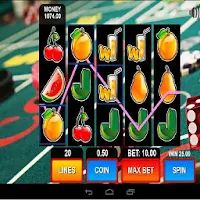





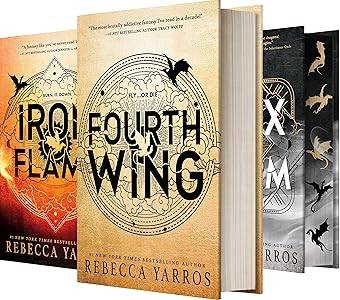

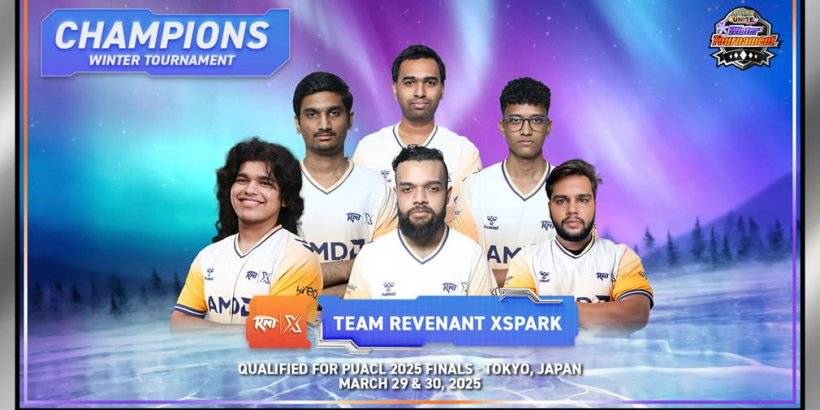












![FurrHouse [Ch. 3]](https://images.dshu.net/uploads/30/1719555089667e54115d59f.jpg)




